升级方法推荐苹果电脑系统-如何升级苹果电脑系统版本
1.苹果电脑系统如何升级到最新版本
2.苹果电脑版本过低怎么升级
3.如何升级苹果电脑系统
苹果电脑系统如何升级到最新版本
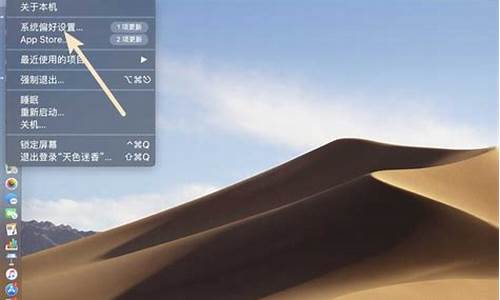
在按照这些步骤操作之前,最好先备份你的 Mac。
1. 从屏幕角落的 Apple 菜单中,选取“系统设置”或“系统偏好设置”。
如果你选取了“系统设置”,请点按窗口左侧的“通用”。然后点按右侧的“软件更新”。
如果你选取了“系统偏好设置”,请点按窗口中的“软件更新”。
2. “软件更新”随后就会检查有没有新软件。
如果“软件更新”找到新软件,请点按相关按钮进行安装。相关按钮的名称可能是“现在更新”、“立即升级”、“现在安装”或“立即重新启动”等。系统随后可能会要求你输入管理员密码。
如果“软件更新”提示你的 Mac 系统已是最新版本,则说明你的 Mac 机型目前没有可用的新软件。“软件更新”会仅显示与你的 Mac 兼容的软件。
进一步了解如何在 Mac 上更新 macOS。
如需其他方面的协助,请联系 Apple 支持。
苹果电脑版本过低怎么升级
有不少小伙伴想要给自己的苹果电脑升级系统版本到10.15,说自己的苹果电脑版本过低了,其实老版本mac升级系统的方法很简单,大家在系统设置内就可以轻松的进行操作,下面小编就把具体的操作步骤都给大家介绍一下,大家如果有需要的话,赶紧来查看一下方法吧。
苹果电脑版本过低怎么升级?
具体步骤如下:
1.首先打开Mac电脑,点击红色箭头所指的苹果图标;
2.然后点击红色箭头所指的系统偏好设置;
3.选择红色箭头所指的软件更新;
4.进入更新页面,看到有需要更新的内容,点击红色箭头所指的立即升级即可。
以上就是小编为大家带来的苹果电脑版本过低怎么升级的方法了,希望能帮助到大家。
如何升级苹果电脑系统
首先,进入苹果电脑的桌面以后,点击屏幕底部Dock栏上的“启动台”图标;
然后,在启动台窗口中,点击“AppStore”(即苹果应用商店);
打开应用商店的窗口以后,点击切换到“更新”;
这时,如果有新的更新可用,将会在窗口中显示出来。注意,如果提示有多个更新,又想要一一查看,则可以点击后面的“更多”;
等到展开更新列表之后,名称中以MacOS开头的更新便是系统更新。若是只想安装系统更新,则可以点击其后的“更新”按钮;
点击之后,将会弹出一个提示框,告诉你安装某些更新可能需要重新启动系统;
这时,如果你当前正在工作,应该事先将尚未保存的文件一一保存,然后关闭,以免在重启后造成资料丢失;
等到所有文件都保存好以后,点击“下载并重新启动”按钮;
点击之后,系统就会自动连接到苹果的服务器对更新进行下载了。等到下载完成后,还会自动重启系统进行安装。此时,要做的只是静静等待即可。
声明:本站所有文章资源内容,如无特殊说明或标注,均为采集网络资源。如若本站内容侵犯了原著者的合法权益,可联系本站删除。












